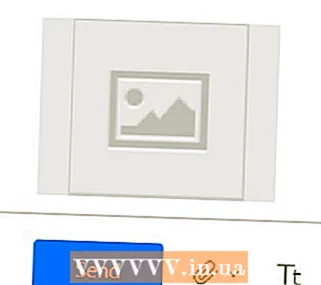Údar:
Robert Simon
Dáta An Chruthaithe:
22 Meitheamh 2021
An Dáta Nuashonraithe:
22 Meitheamh 2024
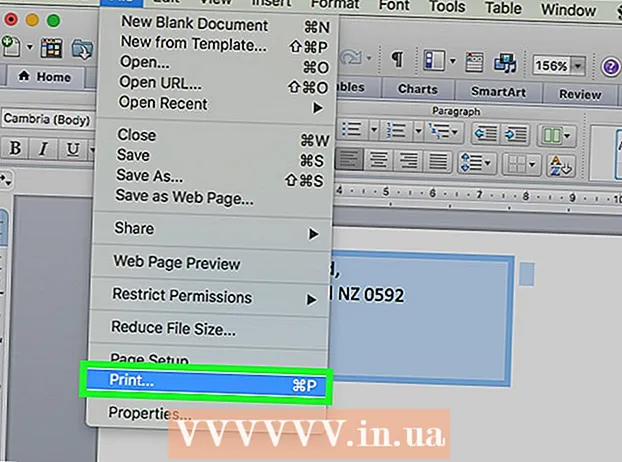
Ábhar
Múineann an wikiHow seo duit conas seoladh seachadta agus seoladh a phriontáil ar chlúdach litreach ag úsáid Microsoft Word. Is féidir leat é seo a dhéanamh ar leaganacha Windows agus Mac de Microsoft Word.
Chun céim
Modh 1 de 2: Ar Windows
 Oscail Microsoft Word. Tá deilbhín an aip cosúil le "W" bán ar chúlra dorcha gorm.
Oscail Microsoft Word. Tá deilbhín an aip cosúil le "W" bán ar chúlra dorcha gorm.  cliceáil ar Doiciméad bán. Tá sé sa chúinne ar chlé barr na fuinneoige. Osclóidh sé seo doiciméad nua Word.
cliceáil ar Doiciméad bán. Tá sé sa chúinne ar chlé barr na fuinneoige. Osclóidh sé seo doiciméad nua Word.  Cliceáil ar an táb Postálacha. Tá an cluaisín seo suite sa ribín gorm atá suite ag barr na fuinneoige Word. Osclóidh sé seo an barra uirlisí Mailings faoin ribín gorm.
Cliceáil ar an táb Postálacha. Tá an cluaisín seo suite sa ribín gorm atá suite ag barr na fuinneoige Word. Osclóidh sé seo an barra uirlisí Mailings faoin ribín gorm.  cliceáil ar Clúdaigh. Tá sé seo suite sa chuid "Cruthaigh" den bharra uirlisí, atá ar an taobh clé den fhuinneog.
cliceáil ar Clúdaigh. Tá sé seo suite sa chuid "Cruthaigh" den bharra uirlisí, atá ar an taobh clé den fhuinneog.  Iontráil seoladh seachadta. Cliceáil an bosca téacs faoin gceannteideal "Seoladh Seachadta" agus ansin clóscríobh an seoladh is mian leat do chlúdach a sheoladh chuige.
Iontráil seoladh seachadta. Cliceáil an bosca téacs faoin gceannteideal "Seoladh Seachadta" agus ansin clóscríobh an seoladh is mian leat do chlúdach a sheoladh chuige. - Déan cinnte an seoladh a iontráil díreach mar is mian leat go mbeidh sé le feiceáil anseo.
 Iontráil seoladh ar ais. Cliceáil an bosca téacs faoin gceannteideal "Seoladh Fill ar ais" agus ansin clóscríobh do sheoladh fillte. Arís, caithfear é seo a chlóscríobh go díreach mar a theastaíonn uait go mbeadh an seoladh le feiceáil ar an gclúdach.
Iontráil seoladh ar ais. Cliceáil an bosca téacs faoin gceannteideal "Seoladh Fill ar ais" agus ansin clóscríobh do sheoladh fillte. Arís, caithfear é seo a chlóscríobh go díreach mar a theastaíonn uait go mbeadh an seoladh le feiceáil ar an gclúdach.  cliceáil ar Roghanna .... Tá sé seo in aice le bun na fuinneoige. Osclófar fuinneog nua.
cliceáil ar Roghanna .... Tá sé seo in aice le bun na fuinneoige. Osclófar fuinneog nua.  Cliceáil ar an táb Roghanna clúdach. Tá an rogha seo ag barr na fuinneoige.
Cliceáil ar an táb Roghanna clúdach. Tá an rogha seo ag barr na fuinneoige.  Cliceáil ar an liosta anuas "Méid an Chlúdaigh". Tá sé ag barr na fuinneoige. Beidh roghchlár anuas le feiceáil.
Cliceáil ar an liosta anuas "Méid an Chlúdaigh". Tá sé ag barr na fuinneoige. Beidh roghchlár anuas le feiceáil.  Roghnaigh méid clúdach. Cliceáil ar mhéid do chlúdaigh ón roghchlár anuas.
Roghnaigh méid clúdach. Cliceáil ar mhéid do chlúdaigh ón roghchlár anuas.  Cliceáil ar an táb Roghanna priontála. Tá sé seo ag barr na fuinneoige.
Cliceáil ar an táb Roghanna priontála. Tá sé seo ag barr na fuinneoige.  Roghnaigh méid clúdach. Cliceáil ar cheann de na léirithe amhairc ar chlúdach a chuireann isteach i printéir. Seo mar ba chóir duit an clúdach a luchtú isteach sa phrintéir.
Roghnaigh méid clúdach. Cliceáil ar cheann de na léirithe amhairc ar chlúdach a chuireann isteach i printéir. Seo mar ba chóir duit an clúdach a luchtú isteach sa phrintéir.  cliceáil ar Ceart go leor. Tá sé seo ag bun na fuinneoige.
cliceáil ar Ceart go leor. Tá sé seo ag bun na fuinneoige.  Déan cinnte go bhfuil do phrintéir casta air agus ceangailte le do ríomhaire. Mura bhfuil tú ann cheana, ceangail le do phrintéir sula leanfaidh tú ar aghaidh.
Déan cinnte go bhfuil do phrintéir casta air agus ceangailte le do ríomhaire. Mura bhfuil tú ann cheana, ceangail le do phrintéir sula leanfaidh tú ar aghaidh.  Cuir an clúdach i do phrintéir. Déan cinnte é seo a dhéanamh de réir na formáide atá roghnaithe agat.
Cuir an clúdach i do phrintéir. Déan cinnte é seo a dhéanamh de réir na formáide atá roghnaithe agat.  cliceáil ar Priontáil. Tá sé seo sa chúinne íochtarach ar chlé den fhuinneog Clúdaigh. Tosóidh do chlúdach ag priontáil.
cliceáil ar Priontáil. Tá sé seo sa chúinne íochtarach ar chlé den fhuinneog Clúdaigh. Tosóidh do chlúdach ag priontáil. - Má bhíonn aon trioblóid agat an clúdach a phriontáil, déan iarracht an leagan amach a athshocrú de réir réamhshocraithe Word.
Modh 2 de 2: Ar Mac
 Oscail Microsoft Word. Tá deilbhín an aip cosúil le "W" bán ar chúlra dorcha gorm.
Oscail Microsoft Word. Tá deilbhín an aip cosúil le "W" bán ar chúlra dorcha gorm.  cliceáil ar Doiciméad bán. Cuirfidh sé seo tús le doiciméad nua Word.
cliceáil ar Doiciméad bán. Cuirfidh sé seo tús le doiciméad nua Word. - Mura bhfeiceann tú an fhuinneog teimpléid nuair a thosaíonn Word, is féidir leat cliceáil Comhad sa bharra roghchláir barr agus ansin Doiciméad nua chun doiciméad bán nua a chruthú.
 Cliceáil ar an táb Postálacha. Tá sé seo ag barr na fuinneoige Word.
Cliceáil ar an táb Postálacha. Tá sé seo ag barr na fuinneoige Word.  cliceáil ar Clúdaigh. Tá an rogha seo ar an taobh clé den bharra uirlisí Mailings.
cliceáil ar Clúdaigh. Tá an rogha seo ar an taobh clé den bharra uirlisí Mailings.  Iontráil seoladh seachadta. Cliceáil an bosca téacs faoin gceannteideal "Seoladh Seachadta" agus ansin clóscríobh an seoladh is mian leat do chlúdach a sheoladh chuige.
Iontráil seoladh seachadta. Cliceáil an bosca téacs faoin gceannteideal "Seoladh Seachadta" agus ansin clóscríobh an seoladh is mian leat do chlúdach a sheoladh chuige. - Déan cinnte an seoladh a iontráil díreach mar is mian leat go mbeidh sé le feiceáil anseo.
 Iontráil seoladh ar ais. Cliceáil an bosca téacs faoin gceannteideal "Seoladh Fill ar ais" agus ansin clóscríobh do sheoladh fillte. Arís, caithfear é seo a chlóscríobh go díreach mar a theastaíonn uait go mbeadh an seoladh le feiceáil ar an gclúdach.
Iontráil seoladh ar ais. Cliceáil an bosca téacs faoin gceannteideal "Seoladh Fill ar ais" agus ansin clóscríobh do sheoladh fillte. Arís, caithfear é seo a chlóscríobh go díreach mar a theastaíonn uait go mbeadh an seoladh le feiceáil ar an gclúdach.  Seiceáil an bosca "Úsáid socruithe do chlódóra". Cinntíonn sé seo go n-úsáidtear socruithe idéalach do phrintéir.
Seiceáil an bosca "Úsáid socruithe do chlódóra". Cinntíonn sé seo go n-úsáidtear socruithe idéalach do phrintéir. - Scipeáil an chéim seo má tá an bosca seiceála seiceáilte cheana féin.
 cliceáil ar Socruithe Leathanach .... Tá sé seo ar thaobh na láimhe deise den fhuinneog. Osclófar fuinneog nua.
cliceáil ar Socruithe Leathanach .... Tá sé seo ar thaobh na láimhe deise den fhuinneog. Osclófar fuinneog nua.  Roghnaigh rogha priontála, agus cliceáil Ceart go leor. Is féidir leat méid priontála a roghnú do do chlúdach, a chinneann conas a chuireann tú an clúdach sa phrintéir.
Roghnaigh rogha priontála, agus cliceáil Ceart go leor. Is féidir leat méid priontála a roghnú do do chlúdach, a chinneann conas a chuireann tú an clúdach sa phrintéir. - Is féidir leat méid do chlúdaigh a roghnú anseo freisin.
 cliceáil ar Ceart go leor. Tá sé seo ag bun na fuinneoige.
cliceáil ar Ceart go leor. Tá sé seo ag bun na fuinneoige.  cliceáil ar Ceart go leor. Tá an cnaipe seo suite ag bun na fuinneoige "Clúdach". Osclófar fuinneog réamhamhairc.
cliceáil ar Ceart go leor. Tá an cnaipe seo suite ag bun na fuinneoige "Clúdach". Osclófar fuinneog réamhamhairc.  Seiceáil leagan amach an chlúdaigh. Féadfaidh tú athruithe nóiméad deireanach a dhéanamh ar mhéid agus ar chruth do chlúdaigh anseo.
Seiceáil leagan amach an chlúdaigh. Féadfaidh tú athruithe nóiméad deireanach a dhéanamh ar mhéid agus ar chruth do chlúdaigh anseo.  Déan cinnte go bhfuil do phrintéir casta air agus ceangailte le do ríomhaire. Mura bhfuil tú ann cheana, ceangail le do phrintéir sula dtéann tú ar aghaidh.
Déan cinnte go bhfuil do phrintéir casta air agus ceangailte le do ríomhaire. Mura bhfuil tú ann cheana, ceangail le do phrintéir sula dtéann tú ar aghaidh.  Cuir an clúdach i do phrintéir. Déan cinnte é seo a dhéanamh de réir na formáide beatha atá roghnaithe agat.
Cuir an clúdach i do phrintéir. Déan cinnte é seo a dhéanamh de réir na formáide beatha atá roghnaithe agat.  Priontáil an clúdach. Cliceáil ar an mír roghchláir Comhad sa chúinne ar chlé barr an scáileáin, ansin cliceáil Priontáil ... ón roghchlár anuas. Tosóidh do chlúdach ag priontáil.
Priontáil an clúdach. Cliceáil ar an mír roghchláir Comhad sa chúinne ar chlé barr an scáileáin, ansin cliceáil Priontáil ... ón roghchlár anuas. Tosóidh do chlúdach ag priontáil.
Leideanna
- Féadfaidh tú ceann de na réimsí seoltaí (mar shampla, an réimse "Seachadta") a fhágáil bán agus clúdaigh a phriontáil le seoladh chuig seoltaí eile.
- Is fearr clúdach amháin a phriontáil mar thástáil ar dtús chun a chinntiú go bhfuil do chuid socruithe ceart.
Rabhaidh
- Is dócha go dtógfaidh triail agus earráid éigin do chlúdach a phriontáil i gceart. Tabhair aird ar iompar do phrintéir agus déan do chlúdaigh a choigeartú dá réir.